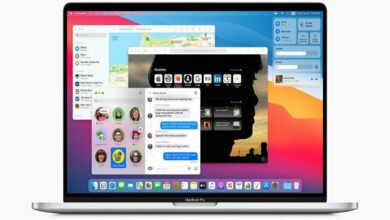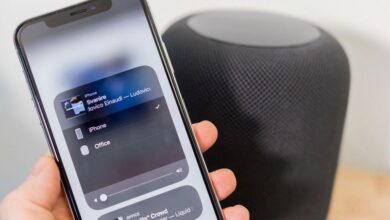التحكم في دفتر هاتفك وجهات الاتصال على iPhone
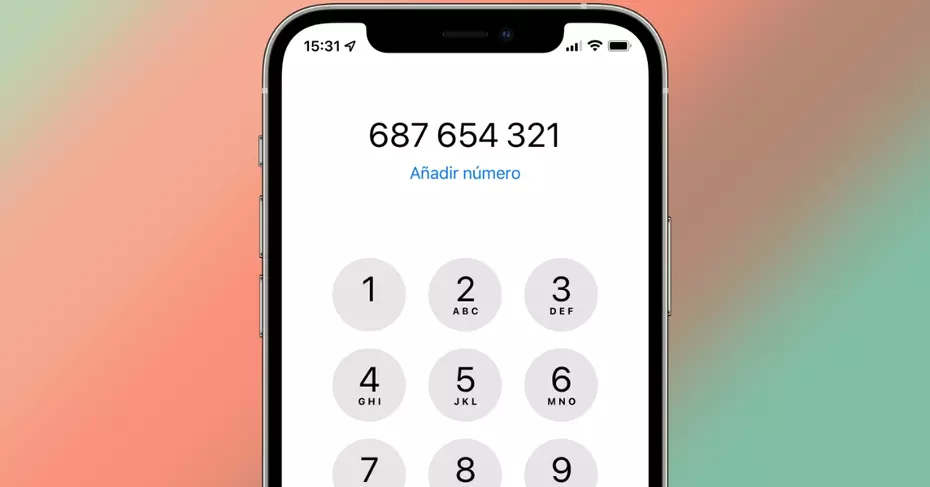
لا يوجد شيء أكثر كلاسيكية وحتى أساسية على الهاتف المحمول من قائمة جهات الاتصال. ونعم ، يمكن أن يكون هاتفًا ذكيًا متقدمًا للغاية وله وظائف مذهلة حقًا ، ولكن بدون هذا التطبيق الكلاسيكي ، ستخسر الكثير. إذا كنت قد وصلت مؤخرًا إلى نظام التشغيل iOS ، فلا داعي للقلق ، حيث سنخبرك في هذه المقالة بكل شيء عن تطبيق جهات اتصال iPhone حتى تتمكن من الإدارة بشكل جيد دون فقدان جدول أعمالك.
أين ترى جهات الاتصال
على الرغم من أنه يبدو واضحًا ، فإن دفتر العناوين موجود في التطبيق المسمى جهات الاتصال. يأتي مثبتًا على جهاز iPhone ، لذلك لن يكون من الصعب عليك العثور عليه. الآن ، يمكن إلغاء تثبيت هذا التطبيق ، لذا إذا لم تتمكن من العثور عليه ، فسيتعين عليك الانتقال إلى متجر التطبيقات لتنزيله (مجانًا ، بالطبع). وقد تتساءل ، لماذا تسمح لك Apple بحذف مثل هذا التطبيق الأساسي؟
حسنًا ، كإجابة على السؤال السابق ، يجب أن نقول إن هذا قد يرجع إلى حقيقة أن هذا ليس التطبيق الوحيد الذي يمكنك من خلاله رؤية جدول أعمالك. إذا قمت بالوصول إلى تطبيق الهاتف ، فسترى أنه في القسم السفلي توجد عدة علامات تبويب ، بما في ذلك علامة تبويب تقول فقط “جهات الاتصال”. إذا قمت بإدخال هذا ، فسترى نفس واجهة التطبيق المعني ، وهذه طريقة أخرى للوصول إلى دليل الهاتف وأكثر فاعلية حتى عند الاتصال الهاتفي والأرقام المفضلة والبريد الصوتي في متناول اليد.
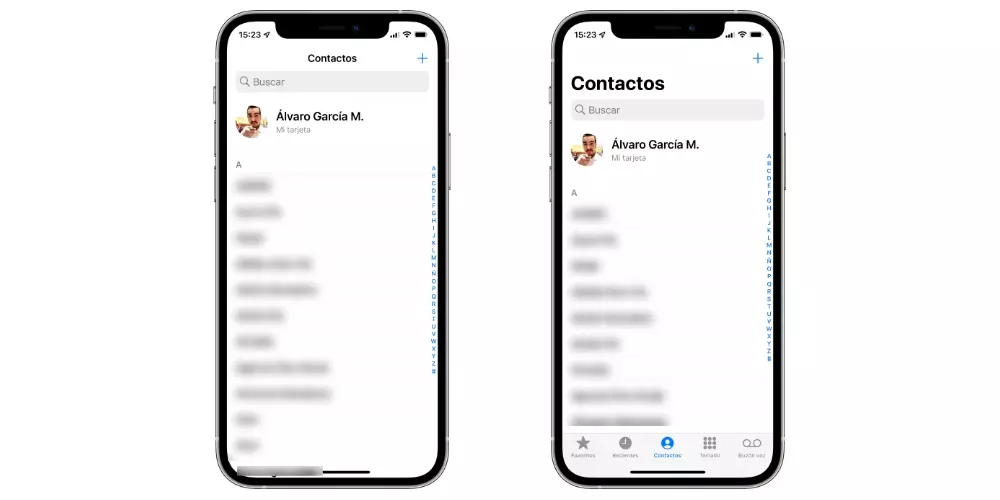
إعدادات تقويم iOS الرئيسية
في الأقسام التالية ، نراجع الوظائف الرئيسية لتطبيق جهات الاتصال ويمكن أن نعتبرها نصائح أساسية لملء جدول أعمالك بالكامل وإدارته.
كيفية إضافة جهات اتصال
هناك ما يصل إلى ثلاث طرق لإضافة جهات اتصال . أحدهما أن شخصًا ما يرسله إليك من خلال تطبيق مراسلة ، والآخر من “الهاتف” يضيفه يدويًا ثم النقر فوق “إضافة رقم” ، كاختيار أخير ، أدخل التطبيق نفسه أو علامة تبويب جهات الاتصال واضغط على “+” . سترى أنه عند إنشاء جهة اتصال ، هناك العديد من الحقول التي يجب ملؤها ، ولا يوجد أي حقل إلزامي يتجاوز الاسم:
- صورة فوتوغرافية
- اسم
- الألقاب
- شركة
- هاتف (يمكن إضافة العديد)
- بريد الكتروني
- نغمة الرنين
- نغمة الرسائل القصيرة
- عنوان Url
- عنوان
- أعياد الميلاد (وتواريخ أخرى)
- الاسم المرتبط
- الملف الشخصي الاجتماعي
- تطبيقات مراسلة جهات الاتصال (WhatsApp و Telegram و Skype و Instagram و Discord وما إلى ذلك)
- ملحوظات
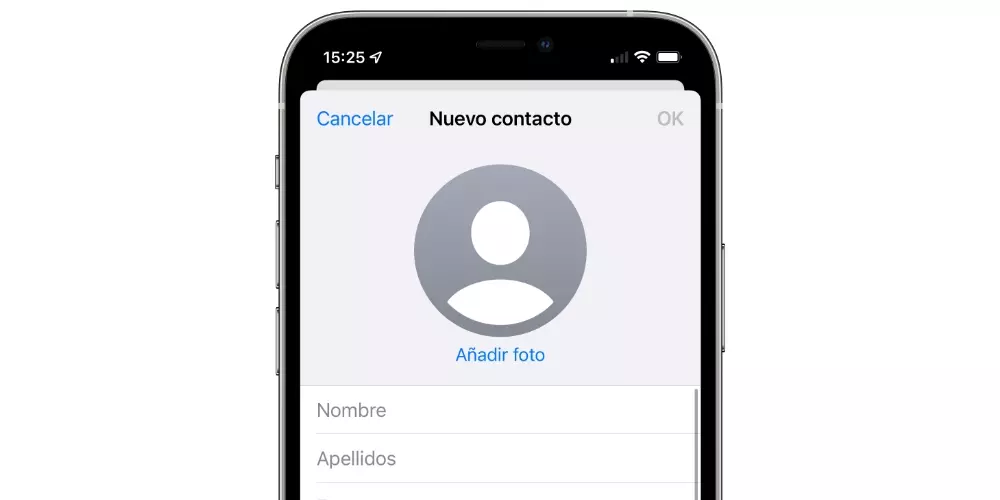
يمكنك أيضًا إضافة حقول أخرى مثل العنوان والصوتيات للاسم و / أو اللقب والأسماء المستعارة واللواحق والمزيد التي ستجدها في الخيار المقابل.
قم بتحريرها أو حذفها من التقويم
بمجرد إنشاء جهة اتصال ، قد ترغب في تعديل أحد الحقول المضافة بالفعل ، وإضافة حقل جديد وحتى حذف / حظر جهة الاتصال. كيف يمكنك أن تفعل ذلك؟ حسنًا ، بأبسط طريقة يمكنك تخيلها ، نظرًا لأنه عليك فقط الانتقال إلى جدول الأعمال ، اضغط على جهة الاتصال التي تريد تنفيذ الإجراء من خلالها وانقر فوق “تحرير” (أعلى اليمين).
بمجرد الانتهاء من ذلك ، سيكون لديك حقول متطابقة عند إنشاء جهة الاتصال ، بحيث تكون قادرًا على تحريرها بأي طريقة تريدها. بمجرد الانتهاء من التحرير ، ما عليك سوى النقر فوق “موافق” في أعلى يمين الشاشة. إذا كنت ترغب في حذف جهة الاتصال ، فسيتعين عليك اتباع هذه الخطوات نفسها ، ولكن بدلاً من تحرير الحقول ، سيتعين عليك الانتقال إلى الأسفل والنقر فوق “حذف جهة الاتصال”.
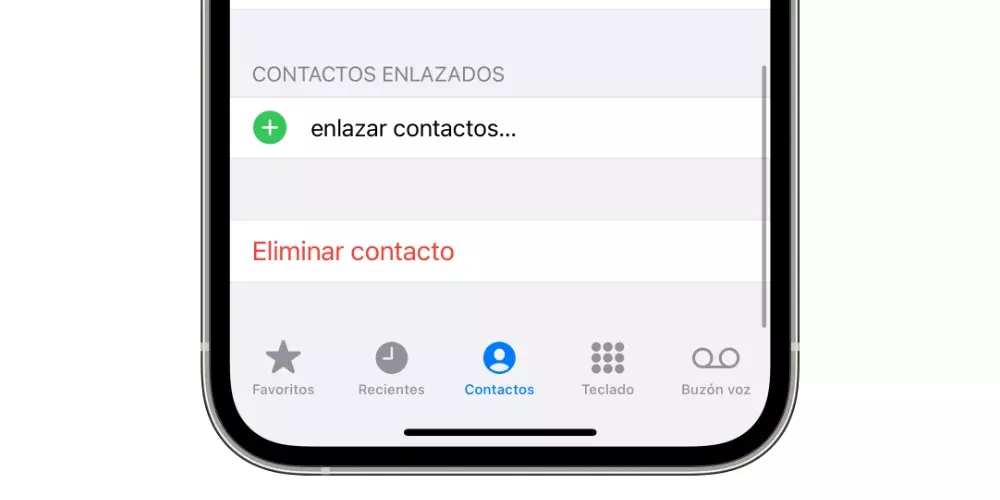
حظر الاتصال
لتنفيذ هذا الإجراء ، نجد عملية مماثلة لتلك السابقة. عليك فقط تحديد جهة الاتصال ، ولكن بدلاً من المتابعة لتحريرها ، ما عليك فعله هو التمرير لأسفل طوال الطريق للعثور على خيار “حظر جهة الاتصال”. بسيط وسريع وفعال.
الآن ، ماذا يترتب على هذا العمل؟ في الأساس ، ستمنع جهة الاتصال المذكورة من الاتصال بك أو إجراء FaceTime أو إرسال رسالة نصية قصيرة أو Imessage. سيسمع المستخدم الذي يتصل بك إشارات صوتية كما لو كنت تتواصل ، لذلك قد لا يعرف من الناحية الفنية أنك قمت بحظره. بالطبع ، هذا لا يمنعه من تحديد موقعك عبر الشبكات الاجتماعية أو تطبيقات المراسلة التي يرتبط بها رقمك ، كما هو الحال مع WhatsApp ، حيث سيتعين عليك أيضًا حظره من التطبيق المعني لتجنب ذلك
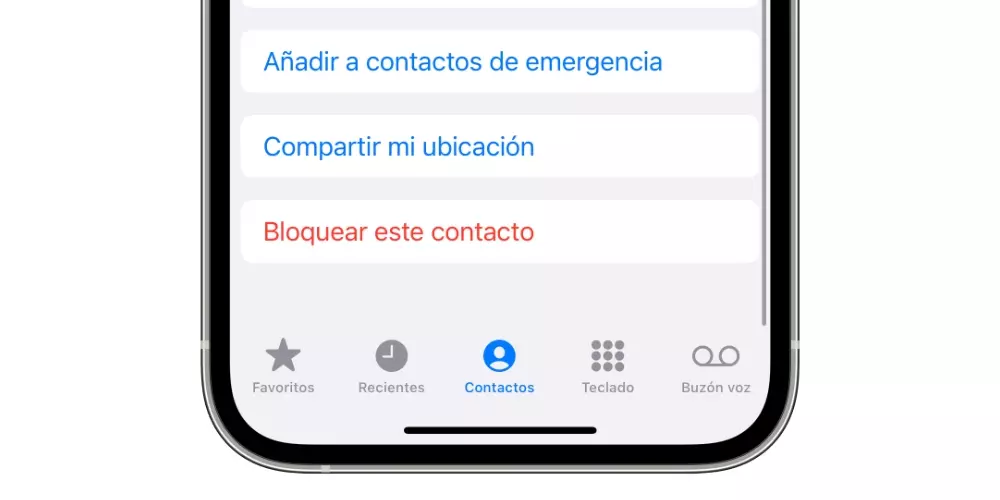
الخيارات الأخرى المتاحة
بالإضافة إلى تلك الوظائف الأساسية التي تم شرحها مسبقًا والتي ستساعدك على إدارة جدولك اليومي ، هناك إعدادات أخرى مثيرة للاهتمام يمكن أن تكون مفيدة للغاية. عند الدخول إلى الإعدادات> جهات الاتصال ، يمكنك العثور عليها ، مع توفر ما يلي:
- ترتيب جهات الاتصال: إذا نظرت إلى خيار “فرز حسب” ، فستتمكن من العثور على تنسيقي عرض لتطبيق جهات الاتصال. على وجه التحديد ، يشير إلى الترتيب الذي سيظهرون به ، والقدرة على اختيار ترتيبهم أبجديًا حسب الاسم أو اللقب. بالطبع ، ضع في اعتبارك أنه إذا اخترت لقبًا ، فيجب أن يظهر في هذا الحقل ، لأنه إذا قمت بإضافته في “الاسم” ، فسيحسبه التطبيق على هذا النحو.
- العرض: في خيار “إظهار كـ” ، يمكنك اختيار ، ليس الترتيب ، ولكن الطريقة التي ستظهر بها. يمكنك اختيار ما إذا كنت تريد رؤية الألقاب أو الأسماء أولاً ، دون أن يؤدي ذلك إلى تغيير ترتيبها ، حيث لا يؤثر ذلك على الخيار الذي تم اختياره مسبقًا.
- الاسم المختصر: يتيح لك هذا الخيار اقتصاص النص الذي يظهر لجهات الاتصال لإظهار عدد أكبر منها. يمكن اختيارهم للظهور بإحدى الطرق التالية:
- الاسم الأول والحرف الأول من اسم العائلة
- بداية الاسم الأول والأخير
- فقط الاسم
- فقط الاسم الأخير
- الاسم المستعار (إذا أضافت جهة الاتصال هذا الحقل ، فستخرج معه)
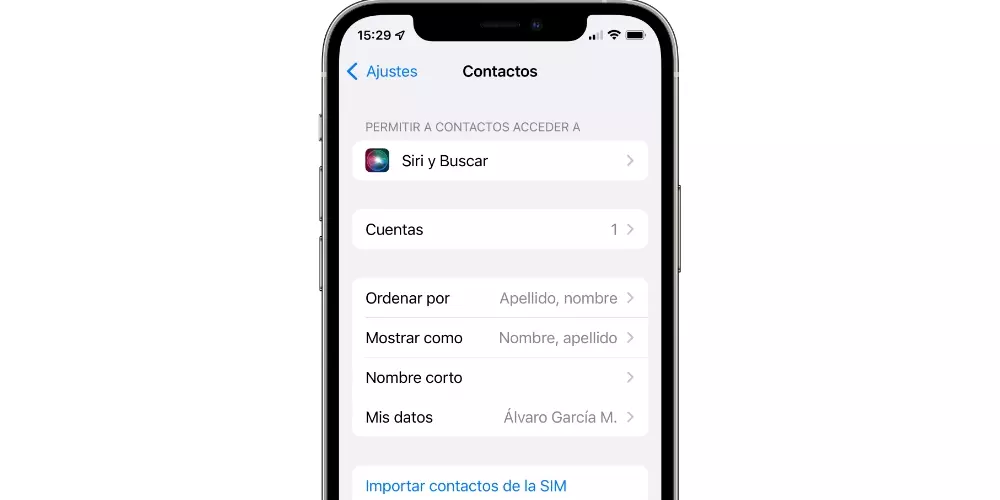
الحسابات والاستيراد من SIM
على الرغم من وجود هذه الخيارات في الإعدادات> جهات الاتصال أيضًا ، نعتقد أنها بارزة ليتم ذكرها بشكل منفصل. فيما يتعلق بالحسابات ، يشير هذا إلى تلك الحسابات (التي تستحق التكرار) التي تم تكوينها لإدارة قائمة جهات الاتصال. بشكل افتراضي يظهر iCloud ، والذي سيسمح لك بالمزامنة الكاملة للتقويم بين أجهزة Apple. ومع ذلك ، من الممكن أيضًا إضافة حسابات من Microsoft Exchange و Google و Yahoo! و Aol. و Outlook وغيرها المضافة يدويًا.
الخيار الآخر المعلق هو استيراد جهات الاتصال من بطاقة SIM وهو أنه إذا كنت قد استخدمت بطاقتك مسبقًا على جهاز آخر وجهات اتصال مخزنة ، فيمكنك نقلها إلى iPhone بطريقة بسيطة للغاية بمجرد النقر فوق هذا الخيار. وفي حال كنت تتساءل ، لا … لا يمكنك تصدير جهات الاتصال من iPhone إلى SIM. السبب؟ نحن لا نعرف وسيكون الأمر متروكًا لشركة Apple لحلها ، نظرًا لأنه سؤال تم طرحه منذ سنوات.